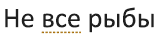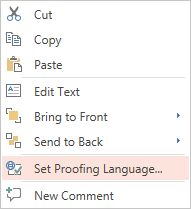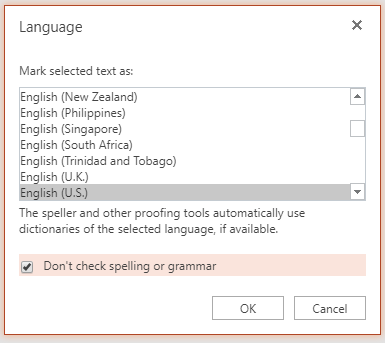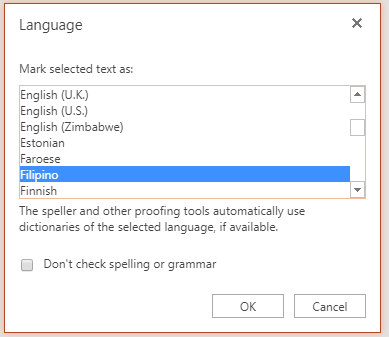По мере ввода текста Веб-приложение PowerPoint путем подчеркивания слов отображает возможные орфографические, грамматические ошибки и ошибки стиля.
Пример:
Доступно для файлов, хранящихся в:
OneDrive,
OneDrive для работы и учебы,
SharePoint в Microsoft 365
Пример:
Доступно для файлов, хранящихся в:
OneDrive для работы и учебы,
SharePoint в Microsoft 365
Тип:
Предложения по улучшению текста
Пример:
Доступно для файлов, хранящихся в:
OneDrive для работы и учебы,
SharePoint в Microsoft 365
Исправление ошибки
Чтобы исправить ошибку (или Игнорировать предложение), щелкните правой кнопкой мыши по подчеркнутому термину:
Совет: Возможно, слово введено правильно, но его нет в словаре Веб-приложение PowerPoint. Это может быть торговая марка, сокращение или что-то подобное.
Проверка орфографии, грамматики и стиля на слайде
Если файл хранится в OneDrive для работы и учебы или SharePoint в Microsoft 365, Веб-приложение PowerPoint можно применять для проверки орфографии, грамматики и стиля на слайде.
-
На вкладке Рецензирование выберите Проверка слайда > Проверка слайда.
В правой части окна браузера откроется панель Редактор. В Редакторе отобразятся все орфографические и грамматические ошибки или предложения по улучшению текста, которые нужно просмотреть и принять или отклонить.
Выключение маркеров проверки правописания во всем файле
Если файл хранится в OneDrive для работы и учебы или SharePoint в Microsoft 365, можно скрыть все маркеры, отображающие ошибки правописания.
-
На вкладке лентыРецензирование щелкните стрелку рядом с кнопкой Параметры редактора.
-
В появившемся меню выберите Скрыть ошибки правописания.
Эта команда переключает маркеры в положение «Выкл.» или «Вкл.». Позже ее можно использовать, чтобы снова отобразить маркеры проверки правописания в презентации.
Выключение средства проверки правописания для определенных слов или поля с текстом
Если файл хранится в OneDrive для работы и учебы или SharePoint в Microsoft 365, средство проверки правописания для определенного термина или для всего поля, содержащего текст, можно отключить.
-
Чтобы изменить язык проверки правописания для всего поля с текстом, или, иными словами, текстового поля, перейдите сразу к шагу 2 — выделите слово или слова, которые не нужно проверять.
-
Щелкните правой кнопкой мыши выделенные слова или текстовое поле, затем выберите пункт Задать язык проверки правописания.
-
Установите флажок Не проверять правописание и грамматику.
Изменение языка проверки правописания
Изменение языка проверки правописания для всего файла не поддерживается. Язык проверки правописания можно изменить только для выбранных слов или для поля с текстом.
-
Чтобы изменить язык проверки правописания для всего поля с текстом, перейдите сразу к шагу 2, или же выделите слово или слова, для которых нужно сменить язык проверки.
-
Щелкните поле или выбранные слова правой кнопкой мыши и выберите Задать язык проверки правописания.
-
В поле Пометить выделенный текст как выберите нужный язык и нажмите кнопку ОК.
Сведения о том, как изменить язык кнопок и меню в приложениях Office Online, см. в статье Изменение языка в меню и средствах проверки правописания в Office.
Нужна дополнительная помощь?
Нужны дополнительные параметры?
Изучите преимущества подписки, просмотрите учебные курсы, узнайте, как защитить свое устройство и т. д.
В сообществах можно задавать вопросы и отвечать на них, отправлять отзывы и консультироваться с экспертами разных профилей.
Содержание
- — Как отключить проверку орфографии в PowerPoint?
- — Как убрать волнистую линию в PowerPoint?
- — Как отключить словарь в PowerPoint?
- — Как пропустить все ошибки в PowerPoint?
- — Как избавиться от подчеркивания в Word?
- — Почему в презентации текст подчеркивается красным?
На вкладке лентыРецензирование щелкните стрелку рядом с кнопкой Параметры редактора. В появившемся меню выберите Скрыть ошибки правописания.
Включение и отключение автоматической проверки правописания
- Откройте параметры проверки правописания: В OneNote, PowerPoint, Publisher, Visio и Word: в меню Файл выберите пункт Параметры и щелкните Правописание. …
- Установите или снимите флажок Проверять орфографию в процессе набора текста.
Как убрать волнистую линию в PowerPoint?
В области слева нажмите кнопку Заливка, в правой области выберите цвет, а затем выберите цвет, который соответствует фону презентации. В области слева щелкните Цвет линии, в правой области выберите нет линии, а затем нажмите кнопку Закрыть.
Как отключить словарь в PowerPoint?
Щелкните правой кнопкой мыши выделенные слова или текстовое поле, затем выберите пункт Задать язык проверки правописания. Установите флажок Не проверять правописание и грамматику.
Как пропустить все ошибки в PowerPoint?
Проверьте, как это работает!
- Щелкните правой кнопкой мыши слово, которое подчеркнуто красной волнистой линией.
- Выберите правильное слово из списка предлагаемых вариантов. Вы также можете выбрать: Пропустить все: ошибка будет проигнорирована, а красная волнистая линия исчезнет.
Как избавиться от подчеркивания в Word?
Кликните правой кнопкой мышки по подчеркнутому слову и откройте меню «Орфография». Вам будут предложены два варианта: «Добавить в словарь» и «Пропустить всё». Наконец, вы можете полностью отключить красное подчеркивание в «Ворде». Для этого нужно нажать на кнопку «Файл» и перейти в раздел «Параметры – Правописание».
Почему в презентации текст подчеркивается красным?
Программа Word подчеркивает красным слова с орфографическими ошибками и опечатками, то есть те, что написаны, по мнению Ворда, неправильно.
Интересные материалы:
Как выложить текст в историю Инстаграм?
Как выложить в историю песню?
Как вынести из черного списка в инстаграме?
Как вынести из ЧС в инстаграме?
Как вынести общий множитель?
Как выносить за скобки число?
Как выполнить печать документов?
Как выполнить сортировку данных?
Как выпустить свою песню в ВК?
Как выравнивать текст по вертикали CSS?
В процессе работы в программе Word текст может подчеркиваться разным образом, в связи с чем пользователи пытаются найти информацию, как убрать эти подчеркивания и нормально работать с программой.
Некоторым мешает автоматическая проверка правописания, кто-то по своей или программной ошибке автоматически подчеркивает весь текст. В обоих случаях есть возможность убрать подчеркивание, чтобы печатать тексты без неудобств.
Убираем различные линии
Подчеркивание в Word бывает разным, если по умолчанию используется стандартная сплошная линия, то при желании она может быть двойной, волнистой, штриховой или какой-либо другой, может подчеркивать исключительно слова, в то время как пробелы останутся нетронутыми. В зависимости, как подчеркивается текст, нужно будет по-разному подчеркивания убирать.
Если текст подчеркнут с использованием стандартной функции подчеркивания Microsoft Word, убрать его можно следующим образом:
1. Выделите текст, из которого нужно убрать подчеркивание.
2. Заходите в раздел «Главная» и обратите внимание на пункт «Шрифт».
3. Нажимайте на кнопку «Ч».
4. Установите курсор после крайнего символа в документе (откуда начнете дальше писать) и посмотрите, стоит ли использование этого форматирования для последующего текста (выделена ли кнопка «Ч»). Если да, снимите выделение и можно писать нормально.
Некоторым пользователям мешают всевозможные зеленые и красные подчеркивания, которые вызываются из-за работы автоматического сервиса проверки правописания в тексте. В данном случае два варианта:
Первый — отдельно просмотреть все исправления и согласиться/отклонить их. Делается следующим образом:
- Кликните правой кнопкой мыши по отдельному слову (или любому слову в подчеркнутом словосочетании), под которым есть подчеркивание, после, выберите один из пунктов исправления.
- Если вы считаете, что варианты исправления являются некорректными или программа по ошибке считает слово неправильным, просто нажмите «Добавить в словарь» или «Пропустить».
Или можете просто отключить функцию автоматического правописания, делается следующим образом:
1. Нажимайте на значок «Word» или клавишу «Файл» в верхнем левом углу (в зависимости от используемой версии программы).
2. Выбирайте пункт «Параметры».
3. Кликайте на «Правописание».
4. Убирайте галочки с пунктов, указанных на скрине.
После этого утилита не будет проводить автоматическую проверку правильности написания текста и, соответственно, вы не будете видеть никаких зеленых или красных подчеркиваний.
Дополнительные способы снятия подчеркивания вы можете прочитать здесь.
Как убрать подчеркивание в powerpoint?
Щелкните линию, соединитель или фигуру, которые вы хотите удалить, а затем нажмите клавишу DELETE. Если вы хотите удалить несколько линий или соединителей, выделите первую строку, нажмите клавишу CTRL и, удерживая ее нажатой, выделите остальные строки, а затем нажмите клавишу DELETE.
Как убрать красное подчеркивание в тексте?
Кликните правой кнопкой мышки по подчеркнутому слову и откройте меню «Орфография». Вам будут предложены два варианта: «Добавить в словарь» и «Пропустить всё». Наконец, вы можете полностью отключить красное подчеркивание в «Ворде». Для этого нужно нажать на кнопку «Файл» и перейти в раздел «Параметры — Правописание».
Как исправить ошибки в PowerPoint?
На вкладке Рецензирование нажмите кнопку Орфография. В области Орфография выберите правильное написание слова из списка предлагаемых вариантов. Нажмите кнопку Изменить, чтобы исправить ошибку, или Изменить все, если данное слово встречается в документе больше одного раза.
Как убрать подчеркивание в гиперссылке?
Удаление подчеркивания текста гиперссылки
- Щелкните текст гиперссылки правой кнопкой мыши и выберите команду Удалить гиперссылку.
- На вкладке Вставка в группе Иллюстрации нажмите кнопку Фигуры, а затем в разделе Прямоугольники выберите пункт Прямоугольник.
- Путем перетаскивания создайте прямоугольник, охватывающий текст гиперссылки, который необходимо скрыть.
Как убрать нижнее подчеркивание в тексте?
- Выделите фрагмент.
- На главной панели меню найдите букву «Ч» с чёрточкой под ней. Или нажмите Ctrl+U. Избавиться от линии можно этим же сочетанием клавиш.
- Чтобы печатать уже с полосками, кликните на значок «Ч», напишите что-то, и снова кликните на «Ч».
Почему в ворде все слова подчеркнуты красным?
Программа Word подчеркивает красным слова с орфографическими ошибками и опечатками, то есть те, что написаны, по мнению Ворда, неправильно. При этом она сверяет каждое слово со своим словарем: если слова в словаре нет, оно подчеркивается красным.
Как убрать пунктирную линию в ворде?
Убрать докучливую полоску можно очень просто:
- выделяем весь текст (Ctrl+A);
- переходим на вкладку «Разметка страницы», открываем окно «Параметры страницы» и нажимаем кнопку «Границы…» (как показано на рисунке ниже).
- в открывшемся окне, в столбике «Тип» устанавливаем маркер на «нет».
Как убрать подчеркивание текста в телефоне?
В приложении Заметки текст подчеркивается двумя способами:
- Выделяем необходимы для подчеркивания текст
- Жмем + (плюс)
- Выбираем Аа
- Жмем нижнее подчеркивание — U.
Как убрать подчеркивание в Екселе?
Для этого выполните указанные ниже действия.
- Выберите команду Открыть в Excel .
- Выделите ячейки с данными, которые нужно отформатировать.
- Нажмите кнопку вызова диалогового окна Формат ячейки . …
- В диалоговом окне Формат ячеек на вкладке Эффекты щелкните пункт Зачеркнутый.
Как убрать красное подчеркивание в Libre Office?
Чтобы отключить это поведение:
- выберите Сервис ▸ Параметры автозамены;
- перейдите на вкладку Параметры;
- в списке снимите галочки напротив «Автоматически выделить *полужирным* и _подчеркиванием_»
- нажмите ОК, чтобы сохранить изменения.
Как поставить нижнее подчеркивание в Экселе?
Использование нижней границы для подчеркивания всей ячейки или строки
- Выделите ячейку, диапазон ячеек или строки, которые нужно подчеркнуть. …
- На вкладке Главная в группе Шрифт щелкните стрелку рядом с полем Нижняя граница
Как восстановить презентацию PowerPoint 2007 если не сохранил?
Шаг 1. Запустить PowerPoint, перейти во вкладку «Файл», после чего выбрать пункт «Открыть» и нажать по кнопке «Восстановить несохраненные презентации». Шаг 2. В открывшемся окне проводника следует выбрать файл, над которым велась работа и просто открыть его.
Как убрать линию в Powerpoint?
Щелкните прямоугольник правой кнопкой мыши и выберите пункт Формат фигуры. В области Формат фигуры сделайте следующее: В разделе Заливка выберите параметр Нет заливки. В разделе Линия выберите вариант Нет линии.
Как убрать подчеркивание текста в презентации?
Кликните правой кнопкой мыши по отдельному слову (или любому слову в подчеркнутом словосочетании), под которым есть подчеркивание, после, выберите один из пунктов исправления.
Как убрать рамочку в презентации?
Наведите указатель мыши на пункт Штрихи и выберите стиль линии. Выберите пункт Нет контура.
Как убрать подчеркивание в тексте?
Чтобы удалить одинарную подчеркивание из слов и пробелов, выделите подчеркнутый текст и нажмите клавиши CTRL + U. Чтобы удалить другие стили подчеркивания, дважды нажмите клавиши CTRL + U.
Как убрать красное подчеркивание в тексте?
Кликните правой кнопкой мышки по подчеркнутому слову и откройте меню «Орфография». Вам будут предложены два варианта: «Добавить в словарь» и «Пропустить всё». Наконец, вы можете полностью отключить красное подчеркивание в «Ворде». Для этого нужно нажать на кнопку «Файл» и перейти в раздел «Параметры — Правописание».
Как убрать красное подчеркивание в Экселе?
Для этого нужно кликнуть правой кнопкой мышки по подчеркнутому слову и открыть меню «Орфография». Здесь будет доступно два варианта: «Добавить в словарь» и «Пропустить все».
Как в Экселе убрать подчеркивание текста?
Для этого выполните указанные ниже действия.
- Выберите команду Открыть в Excel .
- Выделите ячейки с данными, которые нужно отформатировать.
- Нажмите кнопку вызова диалогового окна Формат ячейки . …
- В диалоговом окне Формат ячеек на вкладке Эффекты щелкните пункт Зачеркнутый.
Как убрать рамку вокруг картинки в ворде?
Удаление границы рисунка
- Выберите рисунок, границу которого требуется удалить.
- На вкладке Разметка страницы в группе фон страницы нажмите кнопку границы страниц.
- Откройте вкладку Границы.
- В разделе Параметрывыберите пункт нет.
Как сделать рамку в презентации?
Как сделать рамку у слайда в powerpoint?
- Нажмите вкладку «Вставка» из главного меню программы и выберите пункт Фигуры. В открывшемся окне выбора фигур найдите и выберите прямоугольник. …
- Нажимаем «Вставка» -> «Надпись». Выделяем рамку надписи и жмем на ней правой кнопкой мыши.
Как сделать рамку вокруг текста в PowerPoint?
Добавление границ вокруг текста
- Выберите текст, вокруг которого нужно добавить границу.
- На вкладке Вставка щелкните прямоугольник и затем щелкните слайд, чтобы вставить его.
- Выделив фигуру, на вкладке Средства рисования: Формат щелкните Заливка фигуры > Нет заливки.
Как в ворде убрать подчеркивание строки?
- Выделите фрагмент.
- На главной панели меню найдите букву «Ч» с чёрточкой под ней. Или нажмите Ctrl+U. Избавиться от линии можно этим же сочетанием клавиш.
- Чтобы печатать уже с полосками, кликните на значок «Ч», напишите что-то, и снова кликните на «Ч».
Как убрать подчеркивание на компьютере?
Выделить фрагмент или слово, щелкнуть правой кнопкой мыши, появляется окно, нужно выбрать «Шрифт». Там будет поле с названием «Подчёркивание». В поле, по идее, две линии, справа от них, в том же поле, выпадающее меню(стрелочка вниз). Нужно на нее нажать и убрать двойное подчеркивание.
Как убрать пунктирную линию в ворде?
Убрать докучливую полоску можно очень просто:
- выделяем весь текст (Ctrl+A);
- переходим на вкладку «Разметка страницы», открываем окно «Параметры страницы» и нажимаем кнопку «Границы…» (как показано на рисунке ниже).
- в открывшемся окне, в столбике «Тип» устанавливаем маркер на «нет».
Почему в ворде все слова подчеркнуты красным?
Программа Word подчеркивает красным слова с орфографическими ошибками и опечатками, то есть те, что написаны, по мнению Ворда, неправильно. При этом она сверяет каждое слово со своим словарем: если слова в словаре нет, оно подчеркивается красным.
Как сделать чтобы текст не подчеркивался красным?
В левом верхнем углу открытого текстового редактора кликните по кнопке «файл», далее «параметры», потом «правописание». Здесь снимите галочку в строке «автоматически проверять орфографию».
Как исправить красное изображение «X» на слайде PowerPoint
В большинстве случаев, когда вы вставляете изображение в слайд PowerPoint, в будущем у вас не будет проблем с тем, чтобы эта презентация навсегда показывала это изображение. Причина в том, что вы вставили картинку в слайд, поэтому она всегда будет там.
Недостатком встраивания ваших изображений – особенно в презентацию с большим количеством изображений) является то, что это может привести к большому размеру файла. Чтобы сохранить размер файла в приемлемом размере и по-прежнему использовать высокое разрешение для своих изображений, вы можете вместо этого связать с файлом изображения. Этот метод, однако, может вызвать свою собственную уникальную проблему: отсутствие изображения.
Куда делась картинка?
Интересно, что только вы или кто-то еще, кто использует ваш компьютер, может ответить на этот вопрос. Это связано с тем, что изображение, которое было связано с , было переименовано, перемещено из исходного местоположения или полностью удалено с вашего компьютера. Поэтому PowerPoint не может найти изображение и вместо него отображает либо красный «X», либо заполнитель изображения (содержащий маленькую красную «X»).
Поиск исходного имени файла отсутствующего изображения PowerPoint
Если повезет, файл изображения был просто перемещен в какой-то момент в новое место на вашем компьютере. Если вы не знаете, что это за имя файла, у вас все равно есть проблема. Доступен один из способов узнать оригинальное имя файла и есть ли у вас этот файл изображения. Это многошаговый процесс, но шаги быстрые и простые. Вы начнете с переименования файла PowerPoint. Затем:
- Перейдите к папке, содержащей файл презентации PowerPoint.
- Щелкните правой кнопкой мыши значок имени файла и выберите Переименовать в появившемся контекстном меню.
- Имя файла будет выбрано; введите .zip (или .ZIP ) в конце имени файла. (Письмо дело не проблема.)
- Нажмите на только что названный файл или нажмите клавишу Enter , чтобы завершить процесс переименования.
- Сразу же появится предупреждающее диалоговое окно, предупреждающее вас об изменении имени файла. Нажмите Да , чтобы применить это изменение.
Найдите отсутствующее имя файла изображения в презентации PowerPoint
Переименовав презентацию PowerPoint, вы увидите новый значок для этого файла, который выглядит как папка с молнией. Это стандартная иконка для заархивированного файла.
- Дважды щелкните по значку архива, чтобы открыть файл. (В этом примере имя файла PowerPoint – text fills.pptx.zip . Ваше имя будет другим.)
- Откройте ppt >слайды >rel .
- В показанном списке имен файлов найдите имя, содержащее определенный слайд, на котором отсутствует изображение. Дважды щелкните по имени файла, чтобы открыть файл. На изображении, показанном здесь, на слайде 2 отсутствует изображение, поэтому вы должны открыть файл с именем slide2.xml.rels . Это откроет файл в текстовом редакторе вашего компьютера по умолчанию.
Найти недостающее имя файла изображения PowerPoint в текстовом файле
В недавно открытом текстовом файле вы можете увидеть полный путь к файлу и имя отсутствующего файла изображения, который должен появиться в вашей презентации PowerPoint. Этот файл может все еще присутствовать где-то еще на вашем компьютере. Выполнив быстрый поиск, вы найдете новый дом этого файла изображения. Как только вы это сделаете, у вас есть два варианта.
- Переместите файл изображения обратно в исходное положение или
- Вставьте изображение еще раз на слайде, используя новое местоположение этого файла.
Переименуйте файл .ZIP
Теперь, когда изображение вернулось в целости и сохранности, вам необходимо переименовать файл .ZIP обратно в исходное имя файла презентации PowerPoint.
- Удалите .ZIP из конца имени файла.
- Еще раз нажмите Да , чтобы предупредить об изменении имени файла. Значок файла вернется к исходному значку PowerPoint.
Если картина действительно исчезла …
Если файл изображения действительно был удален с вашего компьютера, он никогда не появится в вашей презентации. Ваши варианты: